
Telemetri : bir sistem ya da tesisin uzaktan kablo veya kablosuz olarak izlenmesi veya kontrol edilmesidir. Windows 10 Teknik önizleme sürümü yayımlandığında elbette kullanıcıının aldığı hataların vs.
takibi için verilerin Microsofta aktarılması gayet normaldi zaten kabul ediyorum tikine tıkladığımızda okumadığımız o Maddelerde bu açıkça belirtiliyor fkat işin garip tarafı Nihai sürüm yayımlanmadan 10 gün önceki deneme sürümü ile başladı bu sürümde de öncekilerde olduğu gibi telemetry özelliği varsayılan olarak açık şekilde geliyordu , garip olan 29 unda çıkan sürüm 10 gün önceki deneme sürümünün tıpa tıp aynısı olmasındaydı Burada ,
yani ; Windows 10 nihai sürümü 10 gün önce çıkıp deneme adı altında millete verilmişti bile , tekrar Telemetri özelliğine dönelim , Bu özellik sayesinde Kullanıcının her tür aktivitesi gözlemlenip kullanıcı ile ilgli bilgiler Microsofta yollanmaktadır , işin daha da garip tarafı Home ve Pro kullanıcılarına Bunu devre dışı bırakmak için herhangi bir yol sunulmamış olmasındadır sadece Enterprise kullanıcıları (Ki işyerlerine dağıtılır , download a bile sunulmaz) bunu devre dışı bırakabilirler.
Sağ köşedeki küçük windows ikonuna tıklayalım > Ayarlar diyelim > sonrada Gizliliğe tıklayalım

Ve ardında da Geri bildirim ve Tanılamalar kısmına tıklayalım , Ben Microsoft hesabı ile Oturum açmadığımdan aşağıdaki ayarları yaptım:
Genel: Hepsi Kapalı
Konum : Kapalı ve Bu cihazda geçmişi temizle işaretli
Kamera : Uygulamaların kameramı kullanmasına izin ver Açık
Mikrofon: Açık
Konuşma Mürekkep oluşturma ve yazma: herhangi bir ayara dokunmadım
hesap bilgileri: Kapalı
Kişiler: Ellemedim
Takvim : Açık
Mesajlaşma: Açık
Radyolar : Açık
Diğer cihazlar: Ellemedim
Geri bildirim ve tanımlamalar: a) Windows benden geri bildirim istemeli - Hiçbir zaman
b) Tanılama ve kullanım verileri - Temel (fakat servis silinmesi yolu , registry ve Yerel grup ilkesi ile devre dışı bırakılmış)
Arka Plan uygulamaları: Sadece takvimi açık bıraktım

Üstteki resimde 1. Temel , 2. Geliştirilmiş ve 3. Tam (Önerilen) seçeneklerini görmekteyiz , Eğer Geri bildirim ve Tanılama linkine tıklarsak açılan sayfanın en altında yeralan "Geri bildirim ve Tanılama Yoluyla toplanan Tanılama ve Kullanım bilgilerini Kimler görür" kısmına tıklarsak aynen şunun yazdığını görürüz:
Microsoft çalışanlarına, yüklenicilerine, satıcılarına ve ortaklarına toplanan bilgilerin ilgili kısımlarına erişim verilebilir, ancak bu bilgileri yalnızca Microsoft ürün ve hizmetlerini veya Microsoft ürün ve hizmetleriyle birlikte kullanılmak üzere tasarlanmış üçüncü taraf yazılım veya donanımlarını onarmak ve iyileştirmek üzere kullanmalarına izin verilir. Burada
1. Temel: Bu kısım ile kastedilen şey , Microsoftun ; Windowsun çalışması için hayati öneme sahip verileri elde edeceğidir , buna Kurulan programlar , Cihazınızın kapasitesi , Temel hata raporlarının yollanması ... dahildir. - Bu kısmı kullanın
2. Geliştirilmiş : Üsttekilere ilaveten Windows u nasıl kullandığınız , hangi Uygulama ve özellikleri hangi sıklıkta ve nekadar sürede kullandığınız , eğer bir hata oluşursa bu sıradaki Hafıza durumu ....
3. Tam (Önerilen) : Bütün temel ve Gelişmiş verileri içerir ; sistem dosyalarının ve hafızanın anlık görüntüsü (OHA derim sadece) , Bir sorun çıktığında üzerinde çalışılan belge veya parçaları (YUH diyorum) , ama bu bilgileri reklam amaçlı kullanmayacaklarmış vs. (Üstte mavi ile bilgilerimize kimler erişebilir birdaha okuyun)
Teknik önizleme sürümü için microsoftun kullandığı şu ifadesine DİKKAT:
[When you] enter text, we may collect typed characters and use them for purposes such as improving autocomplete and spellcheck features.
Bir Metin girişi yaptığınızda (yazı yazdığınızda) biz yazdığınız karakterleri toplayabilir ve bunları mesela aotomatik tamamlama ve yazım doğrulaması için kullanabiliriz - PES resmen Keylogger kurmuşlar.
Telemetry ve veri toplama nasıl Önlenir
1. Öncelikle aşağıdaki registry kaydını uygulayalım
Windows Registry Editor Version 5.00 [HKEY_LOCAL_MACHINE\SOFTWARE\Policies\Microsoft\Windows\DataCollection] "AllowTelemetry"=dword:00000000 [HKEY_LOCAL_MACHINE\SOFTWARE\Microsoft\Windows\CurrentVersion\Policies\DataCollection] "AllowTelemetry"=dword:00000000
2. verileri Microsofta ileten iki servisi durdurmamız gerekir
Diagnostics Tracking Service dmwappushsvc
Bunu iki şekilde yapabiliriz a) Komutlarla windows servislerini sileriz , b) Elle bu servisleri durdururuz. Komut İstemini (Cmd) Admin yetkilerinde açalım ve aşağıdaki komutları çalıştıralım:
sc stop "dmwappushsvc" sc config "dmwappushsvc" start= disabled sc delete dmwappushsvc sc stop "diagtrack" sc config "diagtrack" start= disabled sc delete diagtrack
Sonrasında sırası ile aşağıdaki komutları verelim
cd C:\ProgramData\Microsoft\Diagnosis\ETLLogs\AutoLogger echo "" > AutoLogger-Diagtrack-Listener.etl cacls AutoLogger-Diagtrack-Listener.etl /d SYSTEM
İşlem bukadar , Birde Yerel grup ilkesi düzenleyicisi ile Telemetri ayarını kapatalım ; bunun için klavyemizdeki Windows ve R tuşlarına birlikte basalım açılacak Çalıştır kutucuğuna aşağıdaki kodu girelim ve Tamam diyelim
gpedit.msc
İngilizce sistemler: Computer Configuration > Administrative Templates > Windows Components > Data Collection
Türkçe sistemler: Bilgisyar yapılandırması > Yönetim şablonları > Windows bileşenleri > Veri kolleksiyonu ve Önizleme sürümleri kımsına tıklayalım ve sağ tarafta yeralan Telemetriye izin ver kısmına çift tıklayalım
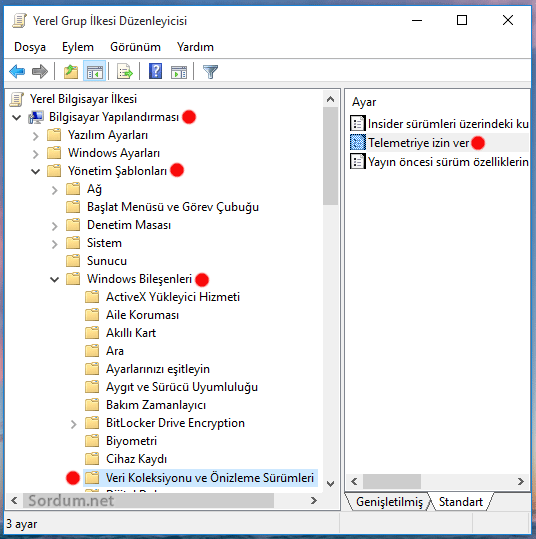
Karşımıza telemetri ayarlarını yapabileceğimiz bir ayar ekranı gelecektir

Burada ya Devre dışı bırakıldı kısmını işaretleyelim yada Etkin kısmını işaretleyip seçenekler altında yeralan KApalı (Sadece Kurum) kısmını seçelim
eminimki keşfedemediğimiz daha birçok yöntemle verilerimiz kimliğimiz vs Microsofta iletiliyordur amaç sadece işlerini zorlaştırmak yoksa önleyemeyeceğimizi zaten biliyoruz. Üstteki adımları bir tıkla otomatik olarak uygulamak istiyorsanız aşağıdaki dosyayı indirip çalıştırmanız yeterlidir , her adımdan sonra size ne yaptığı konusunda bilgi verecektir son adımda Y demeniz gerekir
Şifre : sordum
ilaveten bakınız : oo software , Ashampoo antispy , Veri koruma , Win 10 a yükselmesin




hepsi yanlış uyarı , Şöyle yap , indirdiğin .exe yi sağ tıkla buraya çıkart de ve içerisindekileri tek tek tarat "telemetry.vbs" de 2 adet uyarı bulacaksın kodları vbs kodlamasından anlayan birine incelettir , registry de telemetry i kapattığını göreceksin , acaba registryde telemetry yi kapatan kayıtlara neden virüs uyarısı verilir ? (Oysa telemetry nin kendisi virüs) biz yıllardır yazılım üretiriz , bunların yanlış uyarıları ile boğuşmaktan bıktık , hatta sana ilginç gelecek birşey söyleyeyim Microsoft para verip telemetry yi kapatan yazılımlara yanlış uyarı çıkartmaya çalışır kabul eden şirketlerde bu exe lere yanlış uyarıyı basar , bu durumda Microsoftun virüsümü zararlı bizim onu durdurmaya çalışan .exe mizmi ?
Yada şunu dene : yeni .txt dosyası de bir isim ver sonrada uzantısnı .bat veya .vbs yap ardından bunu winrar ile Sfx şeklinde .exe ye çevir nasılı aşağıdaki linkte
Web Link ...
sonrada bunu virüs totalde tarat boş içinde hiçbir kod bulunmayan exe dosyasına virüs uyarısı verdiğini göreceksin
Baidu Win32.Trojan.WisdomEyes.16070401.9500.9704 20161020
DrWeb VBS.DownLoader.563 20161020
Ikarus Trojan.Collected 20161020
McAfee RDN/GenericR-EAW 20161020
McAfee-GW-Edition BehavesLike.Dropper.cc 20161020
NANO-Antivirus Trojan.Script.DnsChange.dzzenr 20161020
Rising Malware.Heuristic!ET (rdm+) 20161020
Yok bir tanesi yeterli , zaten ikiside aynı işi yapıyor
gpedit.msc ayarını yaptım registery kaydınıda ayrıca yapmaya gerek var mı,win 10 pro için?
ayrıca bu kadar casusluk olmaz arkadaş,nedir bu kadar veri toplama arzusu windowstaki..
Belki çok daha gelişmişini de paylaşırız , kısmet
Çok teşekkür ederim, allah razı olsun.
Gerekli otomatikleştirme işlemi yapılmıştır , sayfa sonundaki dosyayı indirip stop_telemetry.exe yi çalıştırmanız yeterlidir
Merhabalar,versiyonum windows 10 home olduğu için yerel grup ilke düzenleyicisini açamıyorum.Sadece pro ve enterprise versiyonları açabiliryomuş bulunamıyor diyor bizde.Eğer dediğiniz gibi .exe veya .vbs ile telemetriyi kapatabiliceksenum bunu yaparsanız çok sevineceğim sitenizi günde 5-6 kere güncelliyorum gelir mi geldi mi diye 🙂 Bu arada diğer dediklerinizi yaptım, sağolun.
Evet , en kısa sürede böyle bir çalışma yapmayı düşünüyoruz , gerekli servisi bir tıkla durdurup belki sildirtip registry kaydını otomatik yazdırtacak bir küçük .exe veya .vbs olabilir
selamlar bunları toplu halde reg kaydı yada vbs olarak paylaşmanız mümkünmüdür birden çok pcde yapmak için kolaylık olur iyi çalışmalar
Teşekürler , anlatıma ilave edilmiştir bazen küçük ayrıntıları atlayabiliyoruz.
Bunu bir türlü bulamadım, böyle açılıyormuş
Yerel Grup İlkesi Düzenleyicisi'ni komut satırından açmak için
• Başlat'ı tıklatın, Aramaya Başla kutusuna gpedit.msc yazın ve ENTER tuşuna basın.